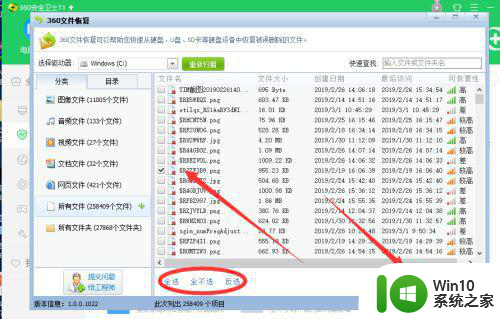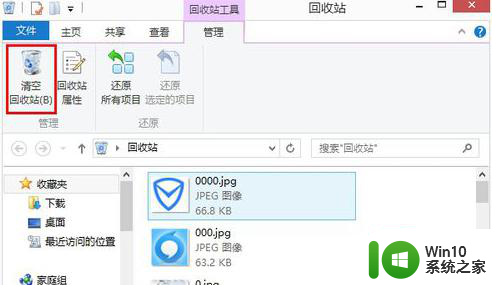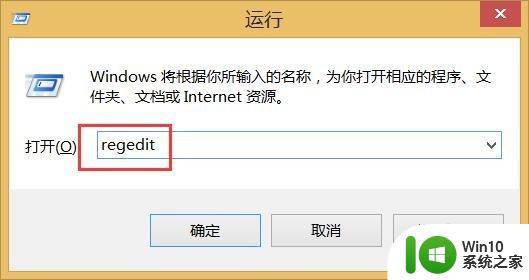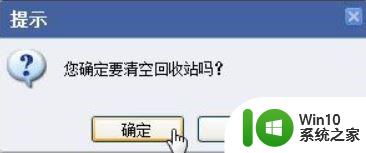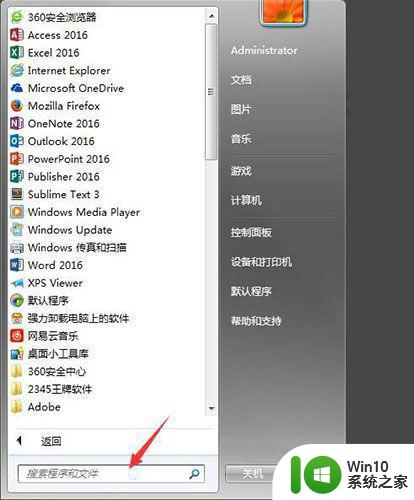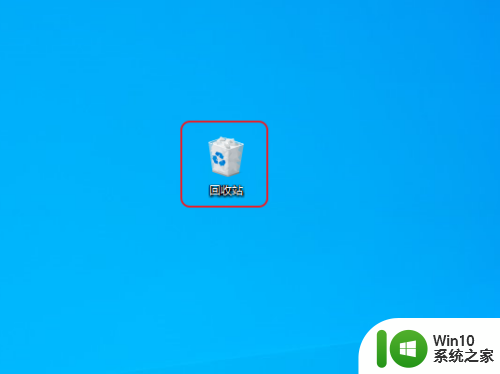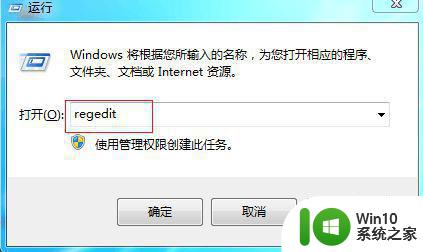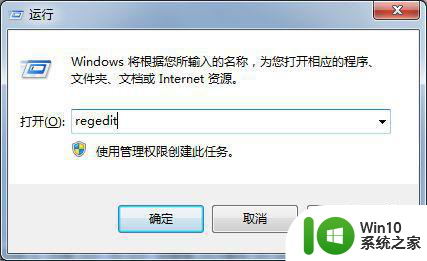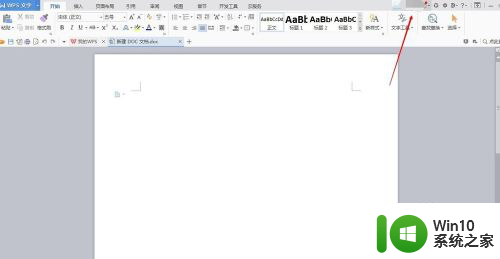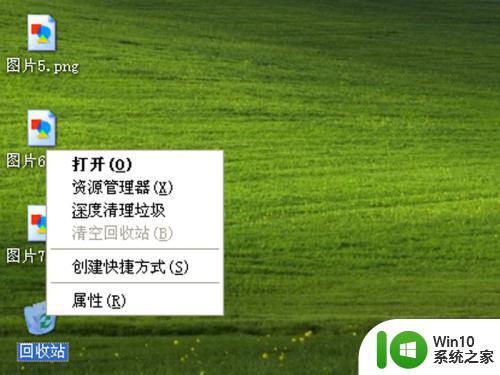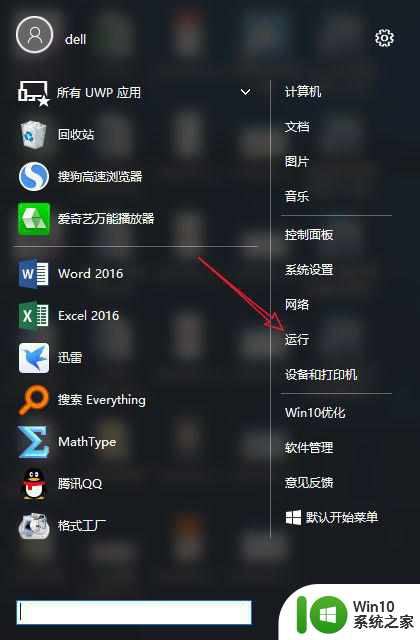回收站ai删不了怎么办 回收站ai文件无法删除怎么解决
更新时间:2023-03-15 11:44:59作者:xiaoliu
最近有用户反映说在回收站清空之前删除的文件,在清空后却发现回收站里还有文件,一直删除都无法删除,用户也很奇怪,就是ai文件,那么回收站ai文件无法删除怎么解决呢,下面小编给大家分享回收站ai文件无法删除的解决方法。
解决方法:
1、打开命令符----按Win+R键打开运行,输入cmd并回车。
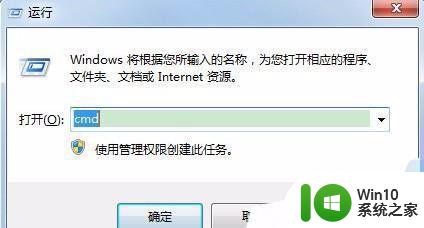
2、输入del+空格+回收站路径(我的电脑问题是回收站的AI文件无法删除,删掉后面的$XXXXXXXXX.ai),回车键执行。会提示是否确认,直接在后面输入Y再点回车键,就完成了。
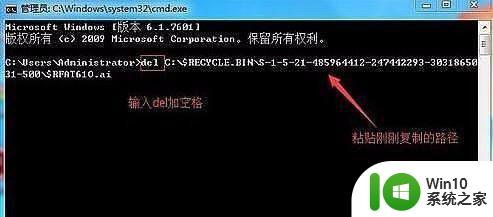

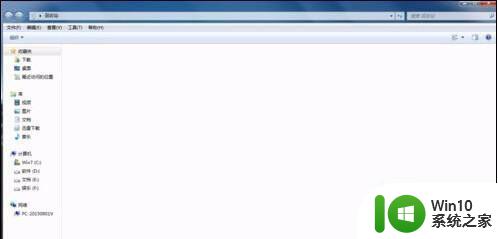
3、回收站路径。回收站的文件夹,名为Recycled.sys,是隐藏的 。我的电脑>工具>文件夹选项>查看>“隐藏受保护的操作系统文件”和“显示所有文件”(取消选中)>确定,可以看到一个类似回收站的图标的文件就是。
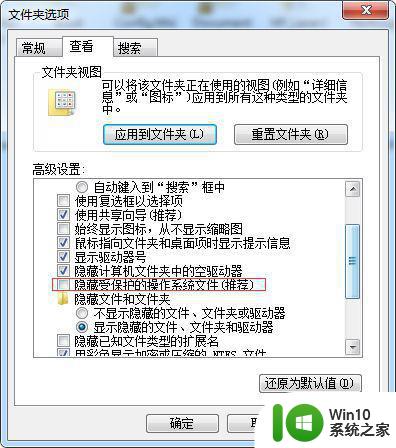
4、我的电脑回收站路径是C:$Recycle.BinS-1-5-21-4060951897-2974513127-3866605475-500。
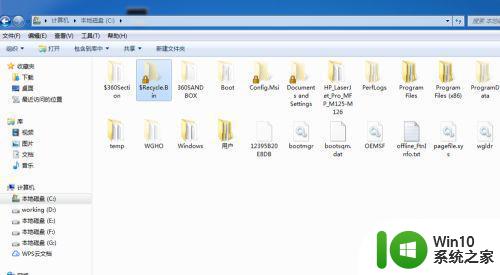
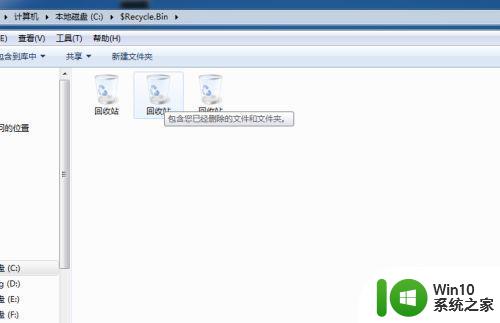
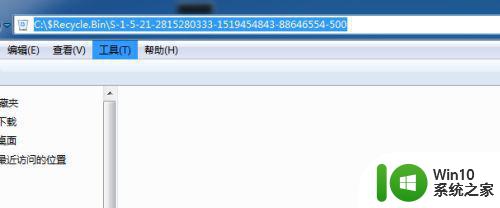
以上就是回收站ai文件无法删除的解决方法,一样遇到了无法删除的ai文件,可以按上面的方法来进行解决。